Hoe een back-up te maken van iTunes-muziek (2023-update)
Als u een gebruiker van digitale media bent, is het essentieel om een back-up van uw mediabestanden te maken. Het maakt niet uit welke service het zou zijn, of het nu Apple Music is, Spotify, Uber, en andere media. In iTunes kun je je tracks opnieuw downloaden als ze verloren zijn gegaan. Is het echter niet opnieuw een vermoeiende en tijdrovende download?
Daarom laten we u zien hoe u een back-up van iTunes-muziek maakt en de iTunes-bibliotheek consolideert. Zodat u van dit dilemma verlost wordt. We zullen u ook leren hoe u de iTunes-bibliotheek naar een andere computer kunt overbrengen.
Dus ga zitten en lees verder om te leren hoe u een back-up kunt maken van iTunes-muziekgegevens.
Artikel Inhoud Deel 1. Waarom moeten we een back-up maken van iTunes-muziek? Deel 2. Hoe maak je een back-up van iTunes-muziek op pc? Deel 3. Maak een back-up van iTunes-muziek met behulp van TunesFun Deel 4. Overzicht
Deel 1. Waarom moeten we een back-up maken van iTunes-muziek?
Het is van cruciaal belang dat u te allen tijde een back-up van uw bestanden maakt, vooral als het om uw muziek gaat. Omdat we niet kunnen voorspellen wanneer onze muziekcollectie wordt gestolen of per ongeluk van onze apparaten wordt gewist. Het is een onaangename gebeurtenis die niemand wil meemaken.
Daarom moet u altijd een back-up maken van al uw bestanden, inclusief muziek- en mediabestanden. Gelukkig helpen we je in dit artikel met het maken van een back-up van iTunes Music.
Het voordeel van het maken van een back-up van uw iTunes is dat u extra opslagruimte voor uw apparaat krijgt. U krijgt ook de kans om uw gestolen of verloren bestanden terug te halen.
Als u uw apparaat moet vervangen, helpt het back-upsysteem van iTunes u bij het ophalen van uw mediatracks.
Als u echter wilt leren hoe u een reservekopie van iTunes Music maakt, moet u eerst uw iTunes-verzameling condenseren.
Dit komt omdat iTunes-bestanden op meerdere locaties kunnen worden opgeslagen. U kunt de bestanden moeiteloos naar een nieuwe machine exporteren door de iTunes-bibliotheek te consolideren.
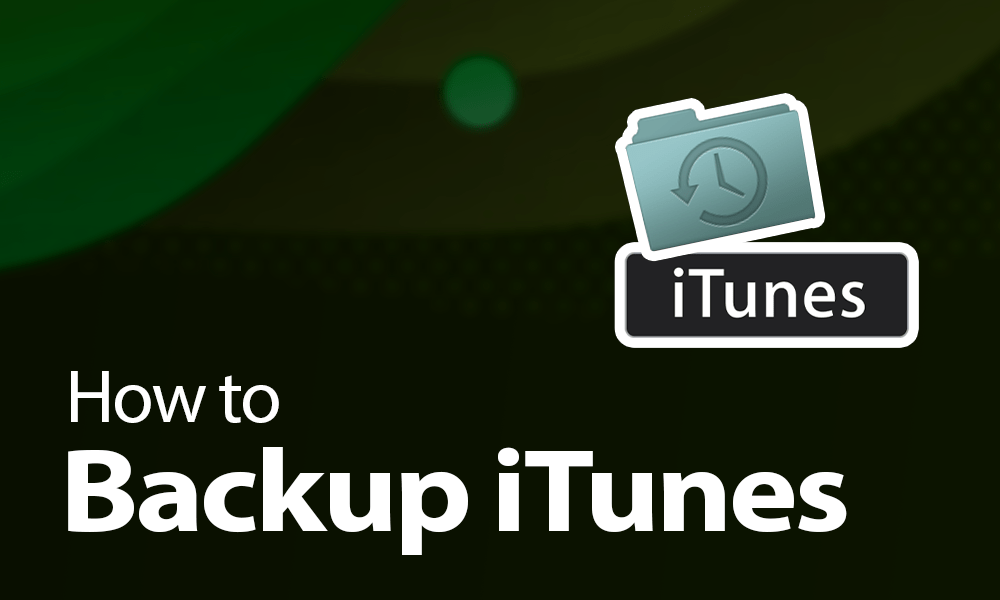
Maar onthoud dat u uw muzieknummers of bestanden alleen kunt streamen in een Apple-toepassing. De belangrijkste oorzaak hiervan is de Digital Rights Management (DRM) licentie van iTunes. Het beperkt de iTunes-gebruikers om de nummers te gebruiken voor niet-Apple-apparaten.
Bovendien zijn er veel iTunes-clients die problemen hebben met iTunes. Dat komt omdat het een grote ruimte van RAM vanaf uw apparaat. Dit vertraagt uw apparaat en kan leiden tot problemen op uw bureaublad, zoals Windows 10 of smartphonegadgets.
Daarom moet je een back-up van iTunes maken op een externe harde schijf of andere opslagruimte.
Om u daarbij te helpen, wordt in de volgende secties besproken hoe u een back-up maakt van iTunes Music, hoe u een back-up van iTunes-muziek maakt naar iCloud en hoe u de iTunes-bibliotheek overzet naar een andere computer
Deel 2. Hoe maak je een back-up van iTunes-muziek op pc?
Hier leest u hoe u een back-up van iTunes Music op uw computer kunt maken.
# 1. Consolideer uw iTunes-bibliotheek
Ga vervolgens vanuit de selectiebalk op het bovenste scherm naar het menu "Bestand" en kies "bibliotheek". Zoek naar de optie "Bestanden consolideren" in het vervolgkeuzemenu en selecteer deze. Als je klaar bent, klik je op "Ok" om alles bij elkaar te brengen.
Ga vervolgens naar het menu "Bestand" en selecteer "bibliotheek". Selecteer daarna "Bibliotheek organiseren" in de selectiebalk op het bovenste scherm. U wordt naar een vervolgkeuzemenu gebracht; zoek naar de optie "Bestanden consolideren" en kies deze. Als u klaar bent, klikt u op de knop "Ok" om alles te consolideren.
Bovendien kunt u ervoor kiezen om de originele bestanden te verwijderen om schijfruimte vrij te maken. Dit zou moeten gebeuren nadat je hebt gecontroleerd of de kopieën in je iTunes Media-map staan. Omdat alle bestanden die zich buiten uw iTunes Media-map bevonden, worden gekopieerd en toegevoegd aan uw iTunes-gegevens wanneer u consolideert.
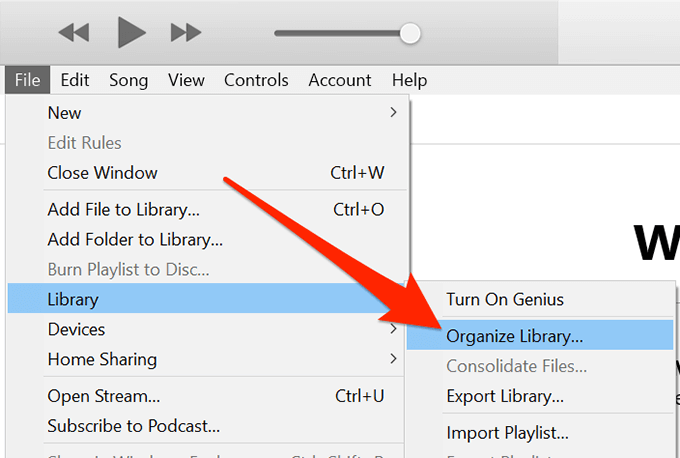
# 2. Zoek de map iTunes Media
Wanneer u de iTunes-bibliotheek hebt geconsolideerd, is de volgende methode om een back-up van iTunes-muziek te maken, uw iTunes-mediamap te zoeken.
Over het algemeen bevindt de map iTunes Media zich standaard in de map iTunes. Om dit te controleren, moet je naar "Gebruiker" gaan en "Muziek" selecteren. Er verschijnt een menu op uw scherm, dus selecteer "iTunes" en ga verder met "iTunes Media". Hier vindt u uw geconsolideerde iTunes-bibliotheek.
Hier leest u hoe u de map kunt vinden als u deze in de eerste plaats niet kunt vinden." Selecteer "Bewerken" in het iTunes-menu. Kies vervolgens in de selectiebalk linksboven in iTunes "Voorkeuren". Het tabblad Geavanceerd wordt Dus zoek onder het vak met het label "iTunes Media folder location" de locatie van uw iTunes Media folder.

#3. Back-up van iTunes naar de externe harde schijf
Nu u klaar bent met het consolideren en lokaliseren van uw iTunes Media-map. Het laatste wat u moet doen om een back-up van iTunes Music te maken, is door een back-up van iTunes-muziek te maken op een externe harde schijf vanaf uw bureaublad, zoals Windows 10. Daarbij moet u deze stappen volgen.
De eerste is om je iTunes uit te schakelen door het te sluiten. Zoek vervolgens de iTunes-map en importeer uw iTunes-map door er met de rechtermuisknop op te klikken. Klik daarna met de rechtermuisknop op uw externe harde schijf en selecteer Plakken. Nu maak je een back-up van iTunes-muziek naar de externe harde schijf.
Daarnaast kunt u ook een back-up van uw bestanden maken in de iCloud. De manieren om een back-up te maken van iTunes-muziek naar iCloud zijn heel eenvoudig. Activeer je instellingen (of in browser voor Windows 10) en selecteer iCloud, vul dan je iCloud-account of naam in. Selecteer daar "iCloud-back-up" en verander het in "Aan" als het niet is geactiveerd. Nu kunt u handmatig een back-up van uw iPhone maken door "Nu een back-up maken" in dit menu te selecteren.
Deel 3. Maak een back-up van iTunes-muziek met behulp van TunesFun
Nu u een back-up van uw iTunes-bestanden hebt gemaakt met uw harde schijf of iCloud. Je kunt ook een back-up maken van je iTunes-bestanden en ze voor altijd bewaren TunesFun Apple Music Converter. Deze app staat bekend als de beste converter voor mensen die de conversie willen doen.
TunesFun Apple Music Converter ondersteunt en is compatibel met zowel Mac- als Windows 10-software. Dit verwijdert de DRM-beveiliging en -beperkingen van de tracks, zodat u zich er geen zorgen over hoeft te maken. Hiermee kunnen zijn klanten series en batches muziek downloaden om ze offline te beluisteren.
U kunt uw iTunes-deuntjes in verliesvrije kwaliteit houden met behulp van TunesFun Apple Music-converter. Het bespaart u ook de moeite om continu een back-up te maken van uw iTunes-muziek, omdat deze voor onbepaalde tijd op uw computer of andere apparaten wordt bewaard.
Probeer het gratis Probeer het gratis
Om de conversie uit te voeren, TunesFun Apple Music Converter moet worden gedownload en op uw computer worden geïnstalleerd. Selecteer vervolgens de iTunes-mediabestanden die u wilt converteren uit uw iTunes-bibliotheek. Van daaruit kiest u het beste uitvoerformaat voor uw nummers, namelijk mp3. Maak vervolgens een bestandslocatie om uw iTunes-nummers op te slaan door een uitvoermap te selecteren.
Om te converteren, drukt u op de knop Converteren en gaat u vervolgens naar het tabblad Geconverteerd om de nummers te zien die zijn geconverteerd. Als je ze eenmaal hebt gevonden, kun je ze op je computer opslaan door de bestanden te importeren en op te slaan in de muziekmap van je computer. U hebt nu niet alleen een back-up gemaakt van uw iTunes-bestanden, maar ook voor onbepaalde tijd op uw computer opgeslagen.
Deel 4. Overzicht
Het gebruik van digitale diensten vereist de back-up van onze digitale mediabestanden. Ook al zijn deze diensten gebaseerd op de allernieuwste technologie, ze zullen waarschijnlijk problemen ondervinden. Onze gegevens of bestanden worden ook beïnvloed als dit gebeurt. Daarom moeten we eraan denken om er een back-up van te maken.
We kunnen echter niet ontkennen dat we af en toe geen back-up van onze bestanden maken, wat ons zorgen baart. TunesFun Apple Music Converter kan u helpen dit te voorkomen door een back-up van uw iTunes-bestanden te maken. Deze converter is ideaal om je muziek op te slaan en te genieten van het gemak van offline luisteren.
laat een reactie achter